最近、メモ帳++に夢中になりました。選択した構文の強調表示で印刷できますが、問題は1Cで使用されている言語の強調表示がないことです。 必要な構文ハイライトを長い間探しましたが、役に立ちませんでした。 1つのサイトで見つかりましたが、彼らはお金を要求し、これがあなたが探しているものであるという保証はありません。
私は自分でハイライトを手動で作成しようとしましたが、xmlファイルを使用したすべてのシャーマニズムは成功しませんでした。 「メモ帳++で少ないファイルの構文の強調表示を有効にする」という記事に出くわしました。この強調表示を作成するためのレシピがあることを期待していましたが、多くのコメンテーターのように、投稿の内容に失望しました。 マニュアルを掘り下げた結果、必要なハイライトを作成できました。 難しいことではないことがわかりました! それでは始めましょう:
- メモ帳++を開きます。
- 便宜上、色付けするコードを含むテキストファイルを開きます。
- [構文]メニューで、[カスタム設定]オプションを選択します
- [表示]メニューで、[カスタム言語定義]項目を選択するか、ツールバーボタンをクリックします。

構文設定ウィンドウが開きます。 ウィンドウの右端に固定するには、右上隅の「Dock」ボタン(インターフェイス変換の完全性に応じて「Dock」と呼ばれることもあります)をクリックします。 このようなソリューションの利点は、スクロールバーです。これにより、モニターに垂直に収まらない可能性のある、より低いパラメーターに到達できます。 - 「標準」タブでは、「標準スタイルの設定」セクションで基本的な表示スタイルを設定します。メインフォント、サイズ、背景色、および残りのカラーリングに該当しないテキストです。 すべてのパラメータはすぐに適用され、変更は個人的に観察できます。

同じタブの「キーワードの開始の設定」セクションで、テキストブロックを決定するグループタグを指定します。 たとえば、私たちにとって、ブロックは演算子「プロシージャ」と「プロシージャの終わり」の間のすべてです。したがって、最初のフィールドに「プロシージャ」、下のフィールドに「プロシージャの終わり」と書きます。 グループごとに、個々のフォントと色の設定を指定できます。 キーワードはスペースで区切られます。 ループおよび条件プロシージャをそこに追加して、それらをグループにまとめることができます。 - ブロックを整理しました。次に、キーワードに色を付けます。 これを行うには、「キーワードリスト」タブが必要です。 ここには、4つのグループがあり、自由に使用できます。 最初に、色で強調表示する必要があるすべての演算子を追加します。これらはすべての種類の「Var」、「Select」などです。 2番目のグループでは、プリプロセッサ命令「#」を記述し、「Prefix」にチェックマークを付けて、この記号の後の単語にカラースキームが拡張されるようにします。

- コメントの色付けタブにシームレスに移動します。 このタブを埋めても問題は発生しません。

- [演算子]タブは、上記のタブとわずかに異なります。 ここでは、色付けできる単一の演算子のリストが提供されています。 矢印ボタンを使用して、必要な演算子を[アクティブな演算子]フィールドに転送し、以下の色付けオプションを設定します。 [移行記号を有効にする]チェックボックスは役に立ちませんでした。オンにすると、中国語の文字がフィールドに表示され、変更したくないためです。 以下は区切り文字のグループです。ここでは、引用されたテキストの色とフォントのパラメーターを示します。 あなたの好みに合わせて設定することは難しくないと思います。
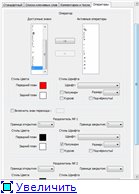
- 今、私たちの作成を何らかの名前で保存することが残っています。 これを行うには、ウィンドウの上部で[名前を付けて保存]ボタンをクリックし、構文の強調表示の名前を入力します。 色は特別なuserDefineLang.xmlファイルに保存されます。 設定は別のファイルにエクスポートでき、後で配布できます。

ちなみに、「Any Register」チェックボックスは何らかの理由で無視され、バックライトは大文字と小文字を区別します。
それだけです! 最後に、コードをカラーで印刷できます。
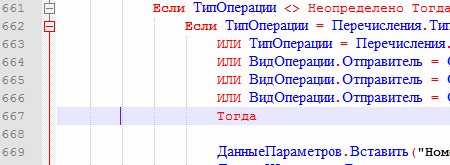
唯一の不都合は、ファイルを開くたびに構文強調表示を手動で選択することです。
完成したxmlにリンクして、 Githubで 1C言語を強調表示します。 自分で使用するには、「カスタム言語定義」からインポートし、Notepad ++を再起動する必要があります。